Mapy Google: Jak odstranit štítky

Zjistěte, jak rychle a snadno odstranit štítky v Mapách Google. Přehledný návod na odstranění neaktuálních štítků.
Pokud se vaše aktuální poloha často zasekne, když navigujete pomocí Map Google nebo aplikace potřebuje několik minut, aby skutečně zjistila vaši aktuální polohu, musíte kompas skutečně zkalibrovat.
Pokud nevíte, jak na to, postupujte podle kroků uvedených v této příručce.
Spusťte aplikaci Mapy Google a ujistěte se, že je povolena funkce určování polohy
Pohybujte telefonem pohybem osmičky
Opakujte pohyb po dobu jedné minuty a zkontrolujte, zda nyní kompas funguje správně.
Pokud si nevšimnete žádného zlepšení, dotkněte se modrého bodu na obrazovce označujícího vaši polohu a poté vyberte možnost kalibrace kompasu. Možnost je viditelná vlevo dole.
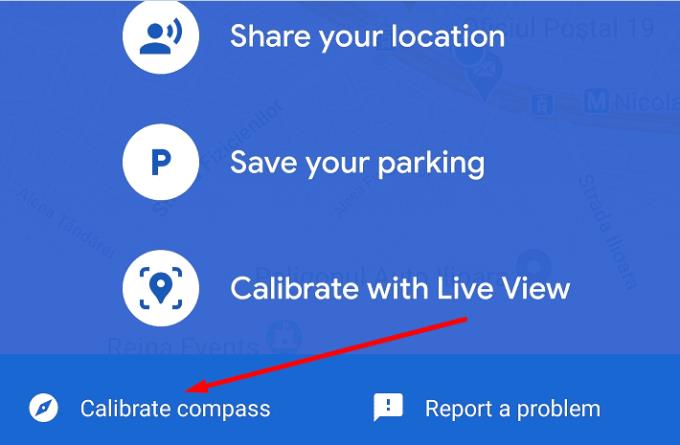
Pokud vlastníte telefon Android, můžete zapnout režim vysoké přesnosti. Zde jsou následující kroky:
Přejděte do Nastavení a vyberte Umístění nebo Zabezpečení a umístění (v závislosti na modelu vašeho telefonu)
Vyberte možnost Vysoká přesnost a zkontrolujte, zda váš telefon přesně detekuje vaši aktuální polohu.
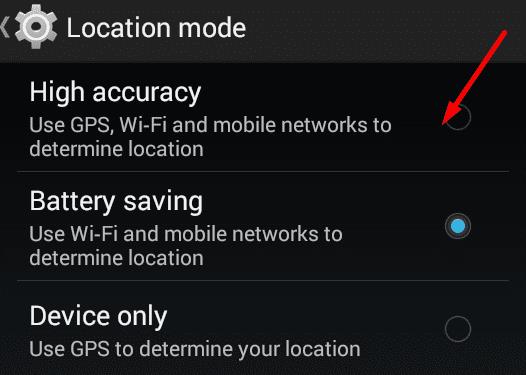
Existují také další nastavení, která můžete povolit, abyste zlepšili služby určování polohy svého telefonu poté, co zkalibrujete kompas:
Vraťte se do Nastavení a vyberte Umístění
Přejděte na Pokročilá nastavení a povolte následující dvě funkce: skenování Wi-Fi a skenování Bluetooth.
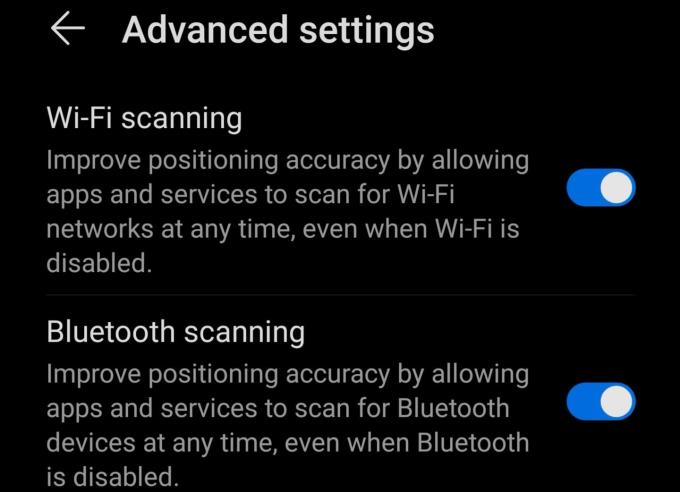
V Obchodě Google Play je k dispozici mnoho aplikací třetích stran, které můžete použít ke kontrole stavu kompasu a jeho kalibraci.
Některé z nejlepších aplikací pro kalibraci kompasu zahrnují GPS Essentials , GPS Status a GPS Tools . Podívejte se na ně a ponechte si aplikaci, která nejlépe funguje s vaším telefonem.
Jak zlepšit polohu v Mapách Google na iOS
Pokud používáte zařízení iOS, zkuste zapnout režim Wi-Fi. Váš iPhone automaticky vyhledá bezdrátová připojení v okolí, což zlepší přesnost polohy vašeho zařízení.
Dejte nám vědět, zda se vám podařilo zkalibrovat kompas pomocí tipů a triků, které jsme vám nabídli v této příručce.
Zjistěte, jak rychle a snadno odstranit štítky v Mapách Google. Přehledný návod na odstranění neaktuálních štítků.
Dodržujte rychlostní limit zapnutím funkce Rychlostní limity v Mapách Google. Zde jsou kroky, které je třeba dodržet.
V Mapách Google si můžete stáhnout a uložit mapy oblasti, aby byly vždy dostupné v režimu offline nebo v oblastech s špinavým bezdrátovým připojením.
Podívejte se, jak můžete změnit jazyk Map Google, aniž byste se museli dotknout nastavení jazyka zařízení. Pro vaše zařízení Android je to jednodušší, než si myslíte.
Přizpůsobte si Mapy Google a změňte ikonu auta podle těchto snadno pochopitelných kroků.
Pokud se Mapám Google při navigaci nepodaří automaticky otočit, tato příručka vám přináší tři řešení tohoto problému.
Přečtěte si, jak ukládat místa v Mapách Google pro Android.
Mapy Google mají vyhrazenou možnost Změřit vzdálenost, která vám umožní rychle změřit vzdálenost mezi dvěma body.
Pokud Mapy Google nezobrazují zobrazení ulice, existuje několik kroků pro odstraňování problémů, které můžete provést, abyste tento problém vyřešili.
Potřebujete načerpat benzín? Podívejte se, kde je nejbližší čerpací stanice na Google Maps.
Co když hlasové pokyny v Mapách Google nefungují? V této příručce vám dobře ukáže, jak můžete problém vyřešit.
Pravděpodobně jste se alespoň jednou dostali do situace, kdy jste bloudili ulicemi a drželi jste telefon otevřený v Mapách Google a snažili se dostat do nového
Mapy Google mohou zobrazovat informace o nadmořské výšce na počítači a mobilním zařízení. Chcete-li tuto funkci používat, musíte povolit možnost Terén.
Nejkratší cesta nemusí být nutně ta nejrychlejší. To je důvod, proč Mapy Google nemusí vždy zobrazovat nejrychlejší trasu z hlediska vzdálenosti.
Plus kódy jsou kódy, které jsou generovány systémem Open Location Code, což je systém geokódů, který se používá k lokalizaci jakékoli oblasti kdekoli na Zemi. The
Mapy Google jsou velkou pomocí, když jste na dovolené, ale ještě lepší by bylo, kdyby mapa, na kterou se díváte, byla přizpůsobena vašim potřebám. tímto způsobem,
Google Maps je mapová aplikační služba vyvinutá technologickým gigantem Google. Je k dispozici ve webovém prohlížeči a ve vaší aplikaci
Co dělat, když Mapy Google nezobrazují možnost kola? Tato příručka vám přináší čtyři návrhy řešení problémů, které vám pomohou.
V této příručce byly uvedeny kroky, které je třeba dodržet, pokud potřebujete změnit jazyková nastavení mapy Map Google na počítači a mobilu.
Přestože Mapy Google nepodporují funkci okruhu, můžete použít alternativní online mapovou službu k nakreslení okruhu kolem místa.
V současnosti není možné zakázat anonymní dotazy na živých událostech Microsoft Teams. I registrovaní uživatelé mohou posílat anonymní dotazy.
Spotify může být nepříjemné, pokud se automaticky otevírá pokaždé, když zapnete počítač. Deaktivujte automatické spuštění pomocí těchto kroků.
Udržujte cache v prohlížeči Google Chrome vymazanou podle těchto kroků.
Máte nějaké soubory RAR, které chcete převést na soubory ZIP? Naučte se, jak převést soubor RAR do formátu ZIP.
V tomto tutoriálu vám ukážeme, jak změnit výchozí nastavení přiblížení v Adobe Reader.
Pro mnoho uživatelů aktualizace 24H2 narušuje auto HDR. Tento průvodce vysvětluje, jak můžete tento problém vyřešit.
Microsoft Teams aktuálně nativně nepodporuje přenos vašich schůzek a hovorů na vaši TV. Můžete však použít aplikaci pro zrcadlení obrazovky.
Ukážeme vám, jak změnit barvu zvýraznění textu a textových polí v Adobe Reader pomocí tohoto krokového tutoriálu.
Potřebujete naplánovat opakující se schůzky na MS Teams se stejnými členy týmu? Naučte se, jak nastavit opakující se schůzku v Teams.
Zde najdete podrobné pokyny, jak změnit User Agent String v prohlížeči Apple Safari pro MacOS.


























